宏基电脑大多安装的是win7系统,但系统使用时间长后,难免会出现问题,诸如运行速度越来越慢,系统崩溃等等问题需要重装的时候,acer电脑怎么重装系统win7?下面小编给大家介绍acer电脑怎么重装系统win7的详细操作步骤。
一、重装准备
1、宏基acer电脑,备份C盘和桌面文件
2、4G左右U盘,制作U盘PE启动盘
3、系统镜像:宏基笔记本win7系统下载
4、启动设置:宏基笔记本怎么设置USB启动
二、宏基重装系统win7步骤如下
1、把宏基win7系统镜像的GHO文件解压到U盘启动盘的GHO目录;

2、在宏基电脑上插入U盘,重启电脑按F12,选择USB HDD选项回车;
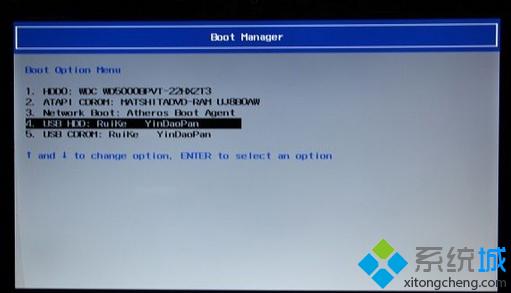
3、启动进入U盘主界面,选择【02】回车运行PE系统;
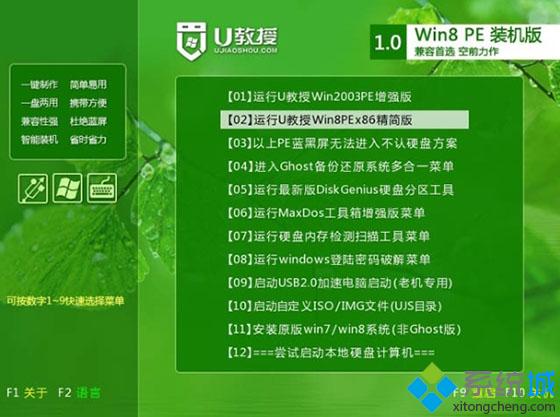
4、进入PE系统,打开【PE一键装机工具】,选择安装盘符,大多是在C盘,点击确定;
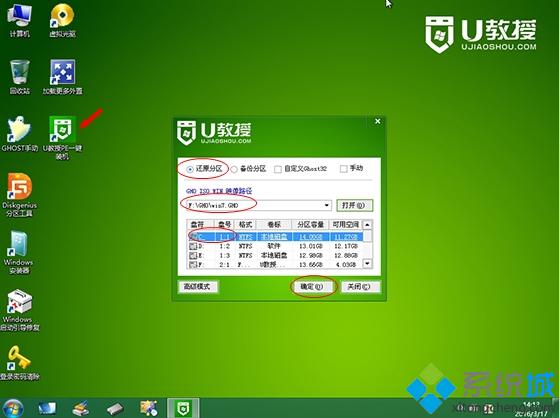
5、转到这个界面执行系统的解压过程;

6、接着电脑会自动重启,执行宏基重装win7系统过程;

7、最后重启进入win7,系统重装就完成了。

以上就是acer电脑怎么重装系统win7的介绍了,如果有U盘就可以按照上述步骤进行重装了,希望对大家有帮助。




















 1597
1597











 被折叠的 条评论
为什么被折叠?
被折叠的 条评论
为什么被折叠?








